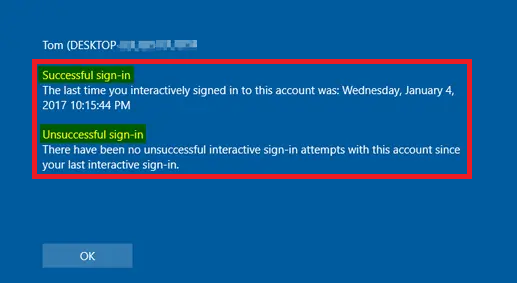La seguridad es primordial, sobre todo si en nuestro ordenador con Windows 11 o 10 almacenamos información o archivos que contienen información personal e importante. Esta es una de las razones por la que el sistema operativo de Microsoft permite la creación y uso de cuentas de usuarios independientes unas de otras. Sin embargo, si alguien se hace con tus credenciales podrán iniciar sesión en tu cuenta de usuario de Windows 11 o 10. Puede que entonces te preguntes: ¿Cómo puedo saber quién o cuando se ha iniciado sesión en tu cuenta de usuario de Windows 11/10?
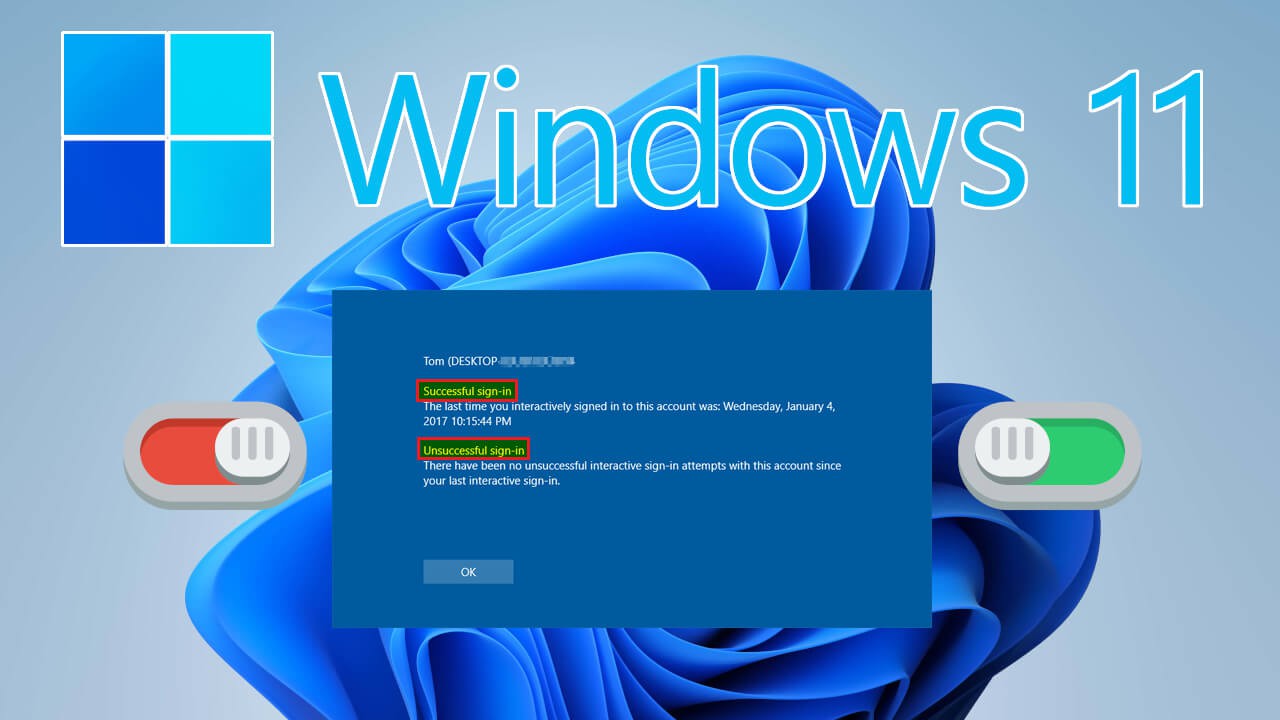
Tabla de Contenidos
Relacionado: Como mejorar el rendimiento en Windows 11 con ReadyBoost
Aunque muchos usuarios no lo saben, Windows 11/10 cuenta con una función que te permite mostrar información acerca de los inicios de sesión realizados anteriormente en tu cuenta de usuario de Windows. Esta función puede ser utilidad en numerosos ámbitos, tanto laboral como personal.
Pero sin duda alguna, esta función es muy interesante para todo usuario que crea que alguien está accediendo a tu cuenta de usuario de Windows 11 o Windows 10, ya que te permite realizar un seguimiento sobre quien fue el último que accedió a tu ordenador.
De forma predeterminada la función “mostrar información acerca de inicios de sesión anteriores durante el inicio de sesión de usuario en Windows 11 o Windows 10.” se encuentra desactivado de forma predeterminada en el sistema operativo.
Por lo tanto, si activamos esta función, la próxima vez que inicies sesión en tu cuenta de usuario de Windows 11 y Windows 10, se mostrará un mensaje con la información detallada del último inicio de sesión realizando en tu cuenta de usuario, así como el último inicio de sesión fallido en tu cuenta. La información que puedes visualizar se encuentra la fecha y hora a la que se realzó el inicio de sesión.
Dicho esto, en este tutorial te mostramos detalladamente como activar o desactivar la función que permite mostrar la información acerca del ultimo inicio de sesión realizado en tu cuenta de usuario de Windows 11 o Windows 10:
Como mostrar la información del último inicio de sesión en tu cuenta de usuario de Windows 11 o 10.
1. Abre el Editor de directivas de grupo local de Windows.
2. Aquí debes dirigirte a:
Configuración del equipo > Plantillas administrativas > Componentes de Windows > Opciones de inicio de sesión de Windows
3. Aquí tienes que hacer doble clic sobre la opción: Mostrar información acerca de inicios de sesiones anteriores durante inicio de sesión de usuario.
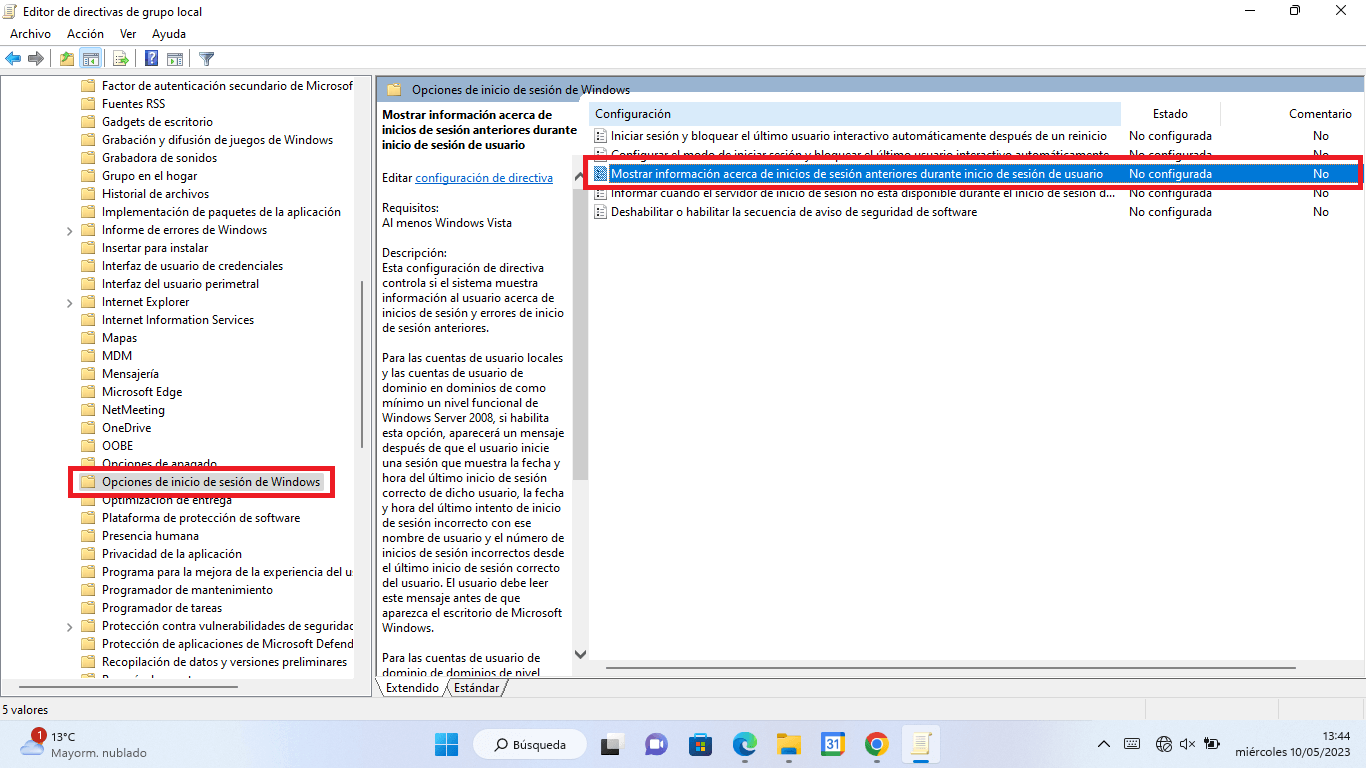
4. Se abrirá una ventana en la que debes marcar la casilla de la opción: Habilitada
5. Por último, para guardar la nueva configuración tendrás que hacer clic en Aplicar y luego en Aceptar.
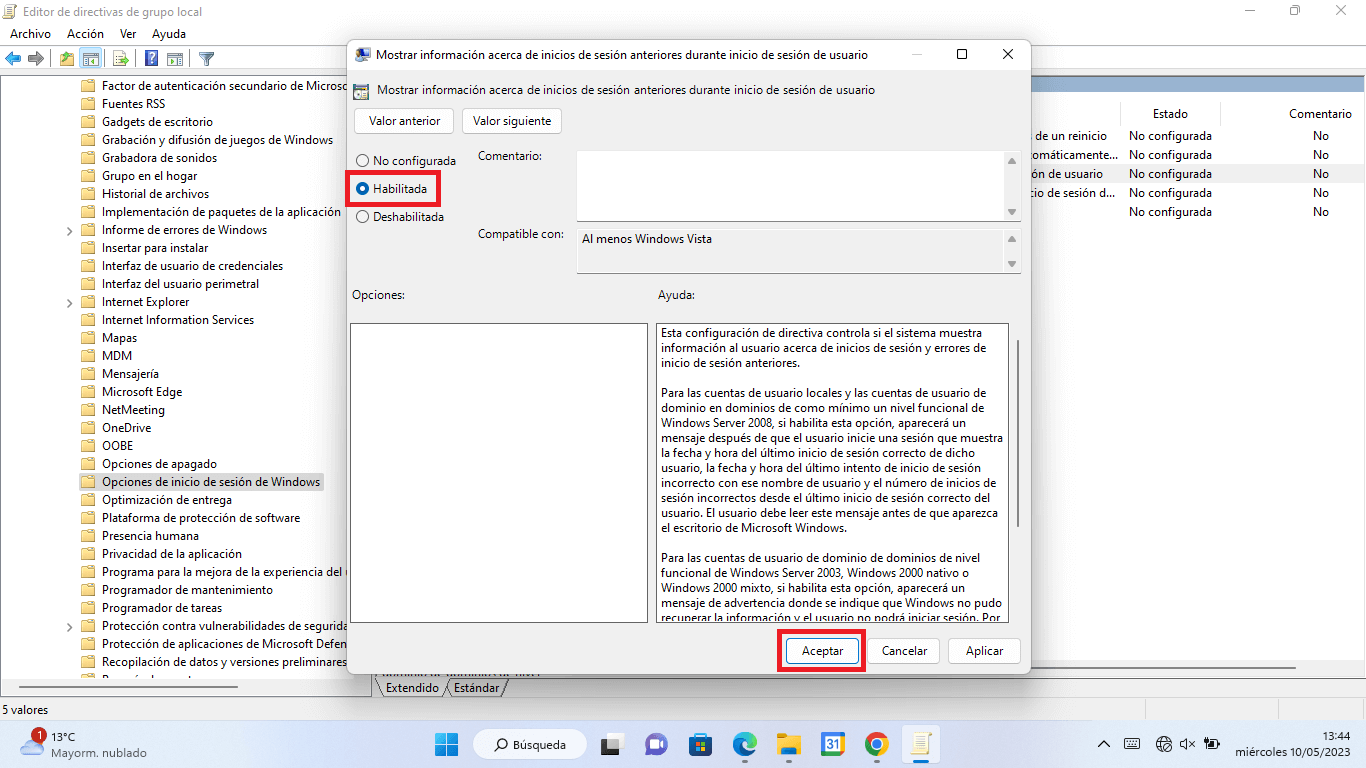
Como saber cuándo se inició sesión en tu cuenta de usuario por última vez en Windows 11 o 10.
1. Abre el editor de registro de Windows 11/10
2. Dentro del editor tienes que dirigirte a:
HKEY_LOCAL_MACHINE\SOFTWARE\Microsoft\Windows\CurrentVersion\Policies\System
3. Una vez aquí, en la parte derecha/principal de la ventana tienes que hacer clic derecho del ratón para desplegar el menú contextual.
4. En el tienes que seleccionar: Nuevo > Valor DWORD (32 bits)
.png)
5. Cuando esté creado el nuevo valor, deberás renombrarlo como: DisplayLastLogonInfo
6. Tras renombrarlo deberás hacer doble clic izquierdo sobre el valor para acceder a la pequeña ventana de configuración.
7. En el campo Información del valor de esta ventana deberás introducir el siguiente número en función de si quieres activarla o desactivarla:
- 1 para activar la función.
- 0 para desactivar la función.
8. Pulsa el botón Aceptar para guardar la nueva configuración.
.png)
Como visualizar la información del ultimo inicio de sesión en tu ordenador con Windows 11 o 10
1. Una vez que hayas activado la función deberás proceder al reinicio de tu ordenador.
2. Tras reiniciar tu PC, inicia sesión en tu cuenta de usuario.
3. Antes de nada, se mostrará una pantalla azul en el que se podrás leer la información referente al último inicio de sesión de la cuenta de usuario del sistema operativo de Windows 11 y 10 en la que te encuentras.
4. La información a la que podrás acceder será:
- Nombre del Usuario(s).
- Fecha y hora del último inicio de sesión exitoso de ese usuario.
- Fecha y hora del último intento fallido de inicio de sesión con el mismo nombre de usuario.
- El número de intentos fallidos de inicio de sesión desde el último inicio de sesión exitoso con el mismo nombre de usuario.